Cách Tạo Tài Khoản Local Windows 10 & 11 Cực Dễ Dàng: Không Cần Tài Khoản Microsoft!
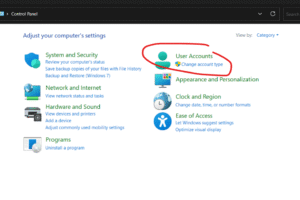
Cách Tạo Tài Khoản Local Windows 10 & 11 Cực Dễ Dàng: Không Cần Tài Khoản Microsoft!
Bạn đang chia sẻ máy tính cá nhân với các thành viên khác trong gia đình, đồng nghiệp, hoặc đơn giản là muốn giữ riêng tư cho dữ liệu công việc và giải trí? Việc tạo các tài khoản người dùng riêng biệt là bước đầu tiên và quan trọng nhất để đảm bảo bảo mật, quyền riêng tư, và quản lý hiệu quả tài nguyên máy tính. Đặc biệt, nếu bạn muốn tránh sự ràng buộc với các dịch vụ đám mây của Microsoft, việc học Cách Tạo Tài Khoản Local Windows 10 & 11 Cực Dễ Dàng: Không Cần Tài Khoản Microsoft! sẽ trở nên vô cùng hữu ích. Trong bài viết này, chúng ta sẽ đi sâu vào các phương pháp chi tiết để tạo tài khoản cục bộ mà không cần đăng nhập bằng tài khoản Microsoft, cùng với các mẹo quản lý và tùy chỉnh để tối ưu hóa trải nghiệm sử dụng.
Mặc dù Microsoft ngày càng khuyến khích người dùng liên kết máy tính của họ với tài khoản Microsoft (để đồng bộ hóa cài đặt, truy cập OneDrive, Store, v.v.), nhưng việc duy trì một tài khoản local vẫn có những lợi ích riêng. Nó mang lại sự kiểm soát cao hơn về quyền riêng tư dữ liệu, giảm thiểu sự phụ thuộc vào kết nối internet và là lựa chọn lý tưởng cho những ai muốn một môi trường làm việc độc lập, không bị ảnh hưởng bởi các dịch vụ đám mây. Đừng lo lắng, quy trình này đơn giản hơn bạn nghĩ, và chúng ta sẽ cùng khám phá từng bước ngay bây giờ.
Tại Sao Nên Sử Dụng Tài Khoản Local Trong Windows 10 & 11?
Trong kỷ nguyên số, quyền riêng tư và bảo mật dữ liệu cá nhân là yếu tố tối quan trọng. Mặc dù tài khoản Microsoft mang lại nhiều tiện ích từ hệ sinh thái đám mây, tài khoản local vẫn là lựa chọn hàng đầu cho nhiều người dùng vì những lý do sau:
Bảo Mật Và Quyền Riêng Tư Dữ Liệu Tối Đa
Một tài khoản local không liên kết trực tiếp với các dịch vụ đám mây của Microsoft, điều này có nghĩa là dữ liệu cá nhân của bạn sẽ ít bị đồng bộ hóa hoặc chia sẻ trên internet hơn. Đây là một lợi thế lớn cho những ai ưu tiên quyền riêng tư và không muốn dữ liệu cá nhân của mình được lưu trữ trên máy chủ từ xa. Với tài khoản local, mọi thứ đều nằm trên chính thiết bị của bạn.
Độc Lập Và Không Phụ Thuộc Vào Kết Nối Mạng
Bạn có thể đăng nhập và sử dụng máy tính mà không cần kết nối internet. Điều này đặc biệt hữu ích khi bạn làm việc ở những nơi không có Wi-Fi hoặc mạng bị gián đoạn. Tài khoản Microsoft yêu cầu xác thực trực tuyến định kỳ, có thể gây bất tiện trong một số tình huống. Tài khoản local loại bỏ hoàn toàn rào cản này, mang lại sự linh hoạt tối đa.
Kiểm Soát Hoàn Toàn Trải Nghiệm Người Dùng
Mỗi tài khoản local có cài đặt riêng biệt về hình nền, ứng dụng, lịch sử duyệt web và các tùy chỉnh hệ thống khác. Điều này cho phép mỗi người dùng có một không gian làm việc cá nhân hóa mà không ảnh hưởng đến người khác. Đặc biệt, nó giúp ngăn chặn việc dữ liệu cá nhân, lịch sử duyệt web hoặc các tập tin quan trọng bị người khác vô tình truy cập hoặc xóa.
Phù Hợp Cho Môi Trường Đa Người Dùng Hoặc Thử Nghiệm
Đối với máy tính dùng chung trong gia đình hoặc văn phòng nhỏ, tài khoản local là giải pháp lý tưởng. Mỗi người có thể có môi trường làm việc riêng, đảm bảo không gian cá nhân. Ngoài ra, các nhà phát triển hoặc người dùng muốn thử nghiệm phần mềm mới có thể tạo tài khoản local riêng biệt để tránh ảnh hưởng đến tài khoản chính, đảm bảo tính ổn định và an toàn cho hệ thống.
Hiểu Rõ Các Loại Tài Khoản Người Dùng Trong Windows
Trước khi đi sâu vào các phương pháp, điều quan trọng là phải hiểu sự khác biệt giữa các loại tài khoản người dùng chính trong Windows:
Tài Khoản Microsoft (Microsoft Account)
Đây là tài khoản mặc định mà Microsoft khuyến khích bạn sử dụng. Nó liên kết máy tính của bạn với các dịch vụ trực tuyến của Microsoft như OneDrive, Outlook, Microsoft Store, Xbox Live và cho phép đồng bộ hóa cài đặt, mật khẩu, lịch sử duyệt web giữa các thiết bị. Tài khoản Microsoft thường có địa chỉ email và mật khẩu liên quan.
Tài Khoản Local (Local Account)
Tài khoản local là một tài khoản người dùng chỉ tồn tại trên chính máy tính của bạn. Nó không yêu cầu địa chỉ email hoặc kết nối với các dịch vụ trực tuyến của Microsoft. Tài khoản này chỉ quản lý quyền truy cập và cài đặt trên thiết bị cục bộ, mang lại sự riêng tư và độc lập cao hơn.
Phân Quyền Người Dùng: Administrator vs. Standard User
- Administrator (Quản trị viên): Tài khoản này có toàn quyền kiểm soát hệ thống, bao gồm cài đặt phần mềm, thay đổi cài đặt hệ thống quan trọng, quản lý các tài khoản người dùng khác và truy cập tất cả các tập tin. Đây là tài khoản mạnh mẽ nhất.
- Standard User (Người dùng tiêu chuẩn): Tài khoản này có thể chạy hầu hết các ứng dụng, thay đổi cài đặt dành riêng cho tài khoản của họ, nhưng không thể thực hiện các thay đổi hệ thống quan trọng, cài đặt phần mềm hoặc truy cập dữ liệu của các tài khoản khác mà không có sự cho phép của quản trị viên.
Để đảm bảo bảo mật tốt nhất, bạn nên sử dụng tài khoản Standard User cho các tác vụ hàng ngày và chỉ chuyển sang tài khoản Administrator khi thực sự cần thực hiện các thay đổi hệ thống. Điều này giúp ngăn chặn phần mềm độc hại hoặc các lỗi người dùng vô tình gây hại cho hệ thống.
Cách Tạo Tài Khoản Local Windows 10 & 11 Cực Dễ Dàng: Không Cần Tài Khoản Microsoft!
Có nhiều phương pháp để tạo tài khoản local trong Windows 10 và 11. Dưới đây là các cách phổ biến và hiệu quả nhất, được cập nhật để phù hợp với các phiên bản hệ điều hành mới nhất.
Phương Pháp 1: Tạo Tài Khoản Local Từ Cài Đặt (Khuyến nghị cho Windows 11 mới nhất)
Đây là phương pháp dễ nhất và được khuyến nghị cho hầu hết người dùng, đặc biệt là trên Windows 11, nơi Microsoft đã tạo ra một con đường rõ ràng hơn để tạo tài khoản cục bộ mà không cần ngắt kết nối mạng.
Bước 1: Mở Cài Đặt (Settings)
Nhấp chuột phải vào nút Start hoặc nhấn tổ hợp phím Windows + I để mở ứng dụng Settings.
Bước 2: Truy Cập Mục Tài Khoản (Accounts)
Trong cửa sổ Settings, chọn mục Accounts ở thanh bên trái (Windows 11) hoặc danh sách các tùy chọn (Windows 10).
Bước 3: Chọn Gia đình & người dùng khác (Family & other users)
Tiếp theo, nhấp vào Family & other users (hoặc “Other users” trong Windows 10).
Bước 4: Thêm Tài Khoản Mới
Tại mục “Other users”, bạn sẽ thấy nút Add account (Thêm tài khoản). Nhấp vào đó.
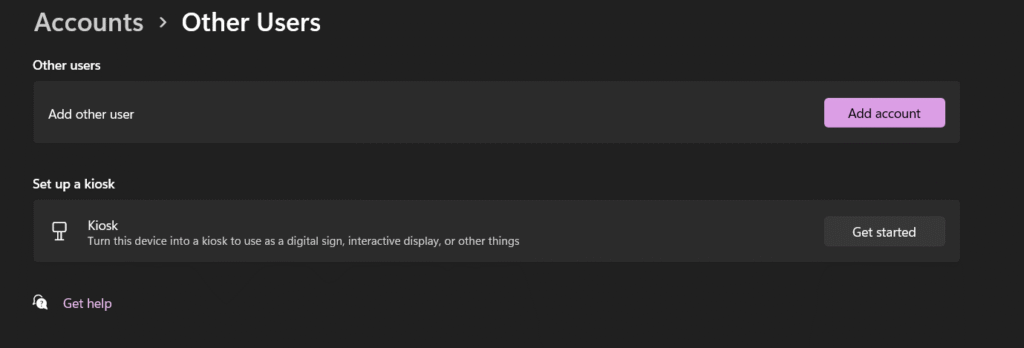
Bước 5: Bỏ Qua Yêu Cầu Tài Khoản Microsoft
Windows sẽ hiển thị một cửa sổ yêu cầu bạn nhập thông tin đăng nhập tài khoản Microsoft. Đây là bước quan trọng nhất để tạo tài khoản local:
- Chọn liên kết “I don’t have this person’s sign-in information” (Tôi không có thông tin đăng nhập của người này).
- Trên màn hình tiếp theo, chọn “Add a user without a Microsoft account” (Thêm người dùng không có tài khoản Microsoft).
Bước 6: Nhập Thông Tin Tài Khoản Local
Bây giờ, bạn có thể nhập tên người dùng, mật khẩu và các câu hỏi bảo mật cho tài khoản local của mình. Đảm bảo chọn mật khẩu mạnh và ghi nhớ các câu trả lời cho câu hỏi bảo mật để dễ dàng khôi phục tài khoản trong tương lai.
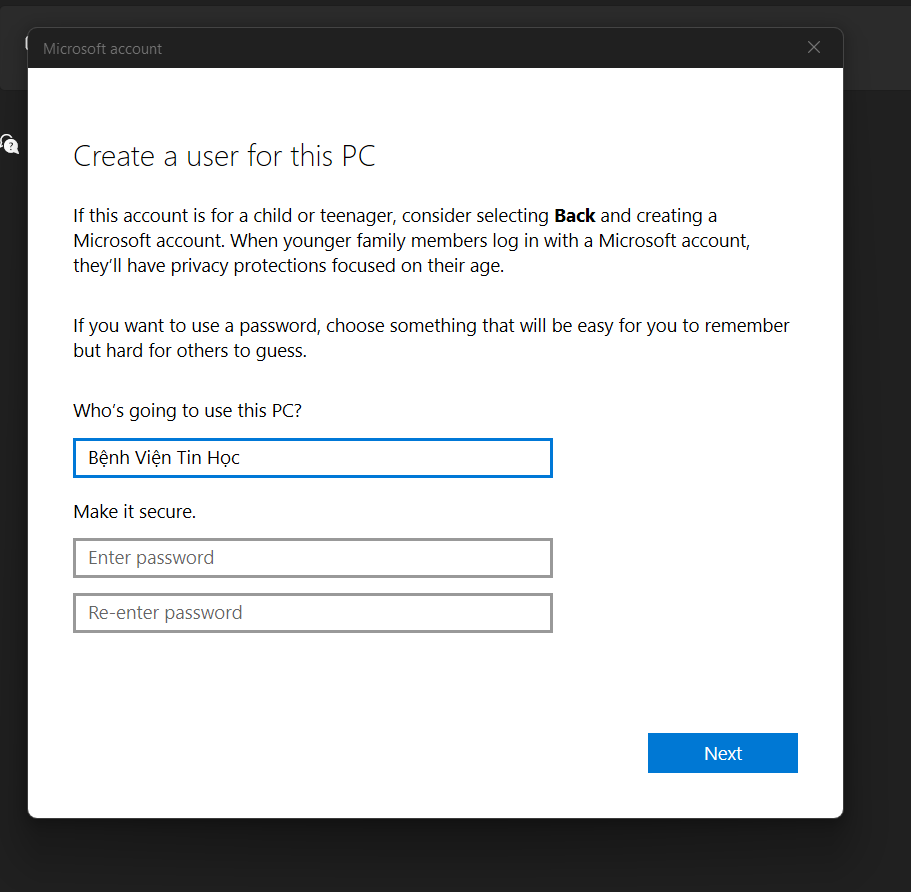
Nhấp Next (Tiếp theo) và tài khoản local mới của bạn đã được tạo thành công!
Phương Pháp 2: Tạo Tài Khoản Local Bằng Cách Ngắt Kết Nối Mạng (Cách truyền thống)
Phương pháp này từng là cách phổ biến nhất để buộc Windows tạo tài khoản local mà không yêu cầu tài khoản Microsoft, đặc biệt trong các phiên bản Windows 10 cũ hơn hoặc trong quá trình cài đặt hệ điều hành. Tuy nhiên, với các bản cập nhật gần đây, phương pháp “I don’t have this person’s sign-in information” (Tôi không có thông tin đăng nhập của người này) đã trở nên trực quan hơn và thường không yêu cầu ngắt kết nối mạng. Dù vậy, nó vẫn là một lựa chọn đáng để biết.
Bước 1: Ngắt Kết Nối Mạng Hoàn Toàn
Đây là bước quan trọng nhất của phương pháp này. Bạn cần ngắt kết nối internet cho máy tính của mình. Điều này có thể được thực hiện bằng cách:
- Đối với Wi-Fi: Nhấp vào biểu tượng Wi-Fi trên thanh tác vụ và ngắt kết nối khỏi mạng hiện tại. Hoặc vào Settings > Network & internet > Wi-Fi, tắt Wi-Fi.
- Đối với mạng có dây (Ethernet): Rút cáp mạng ra khỏi cổng Ethernet trên máy tính của bạn.
Việc ngắt kết nối mạng sẽ khiến Windows không thể kết nối đến máy chủ của Microsoft và do đó sẽ cung cấp tùy chọn tạo tài khoản cục bộ.
Bước 2: Truy Cập Control Panel và Quản Lý Tài Khoản Người Dùng
Sau khi đã ngắt kết nối mạng, hãy mở Control Panel. Bạn có thể tìm kiếm “Control Panel” trong thanh tìm kiếm Windows.
Trong Control Panel, chọn User Accounts (Tài khoản người dùng).
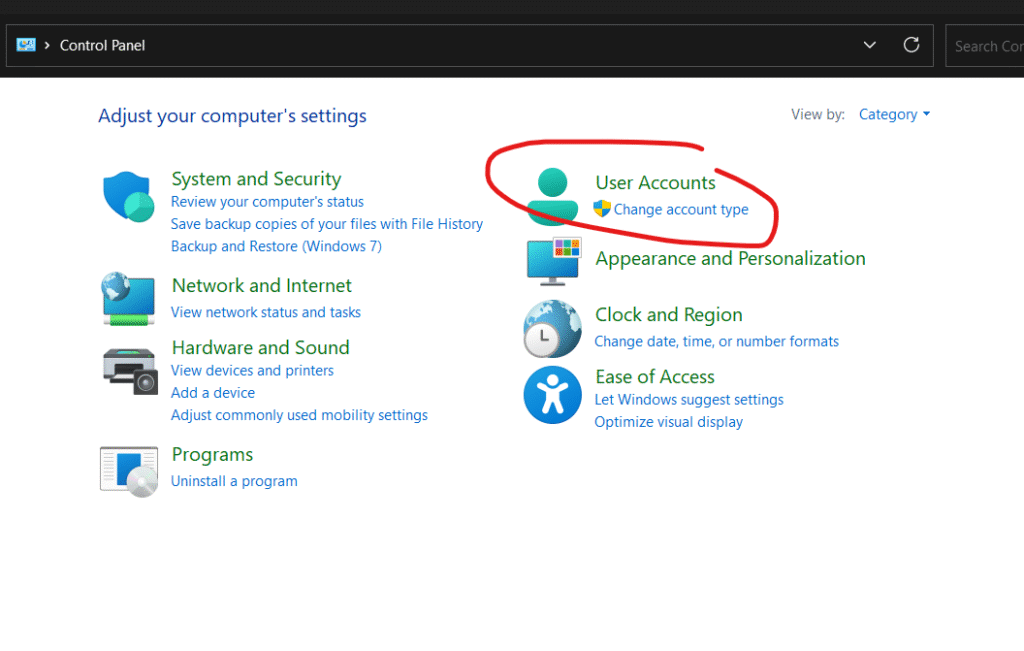
Tiếp theo, nhấp vào Manage another account (Quản lý tài khoản khác).
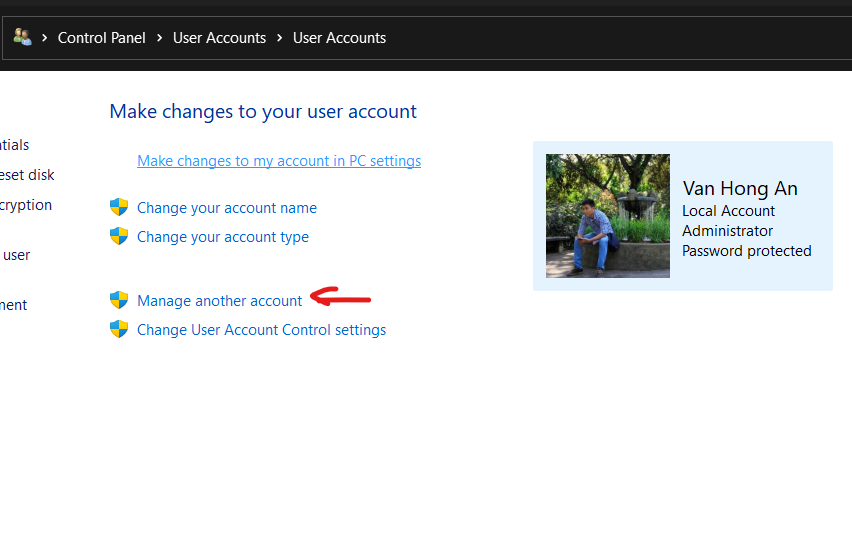
Bước 3: Thêm Người Dùng Mới Trong Cài Đặt PC
Chọn Add a new user in PC settings (Thêm người dùng mới trong cài đặt PC).
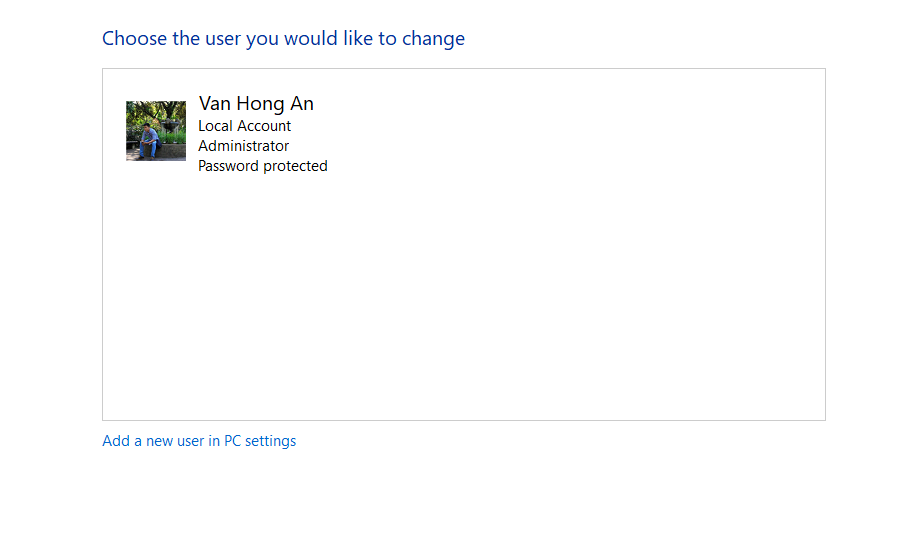
Màn hình này sẽ đưa bạn đến phần “Family & other users” trong ứng dụng Settings, giống như bước 3 của Phương Pháp 1. Từ đây, các bước sẽ tương tự:
Chọn Add account (Thêm tài khoản).
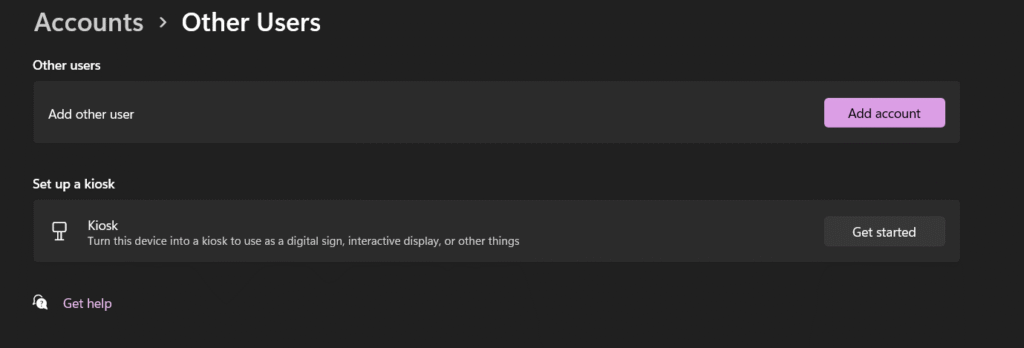
Bước 4: Nhập Thông Tin Tài Khoản Local Mới
Vì bạn đã ngắt kết nối mạng, Windows sẽ tự động bỏ qua bước yêu cầu tài khoản Microsoft và chuyển thẳng đến tùy chọn “Add a user without a Microsoft account”. Nhập tên người dùng và mật khẩu (nếu muốn) cho tài khoản local mới của bạn.
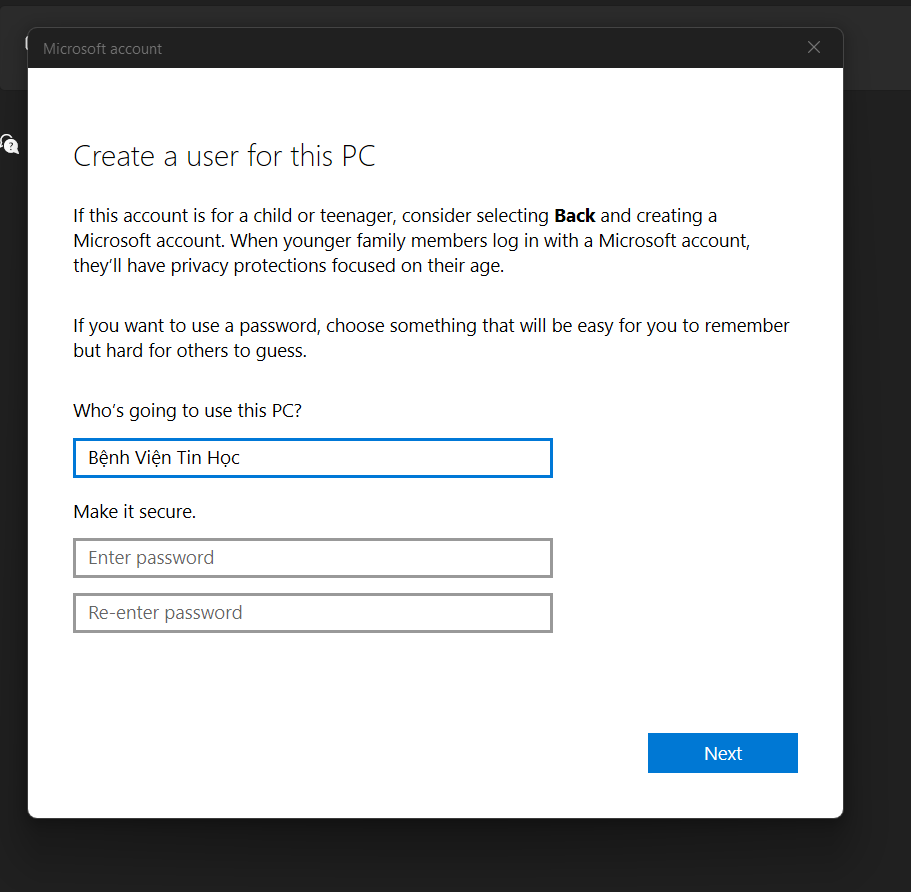
Sau khi hoàn tất, nhấp Next. Tài khoản local của bạn sẽ được tạo và xuất hiện trong danh sách các người dùng.
Phương Pháp 3: Tạo Tài Khoản Local Thông Qua Command Prompt (CMD)
Đối với người dùng có kinh nghiệm hoặc những ai muốn thao tác nhanh chóng bằng dòng lệnh, Command Prompt (CMD) là một công cụ mạnh mẽ. Phương pháp này không yêu cầu ngắt kết nối mạng và tạo tài khoản local trực tiếp.
Bước 1: Mở Command Prompt với Quyền Quản Trị Viên
Trong ô tìm kiếm của Windows, gõ “cmd”. Khi thấy “Command Prompt” xuất hiện, nhấp chuột phải vào nó và chọn Run as administrator (Chạy với quyền quản trị viên).
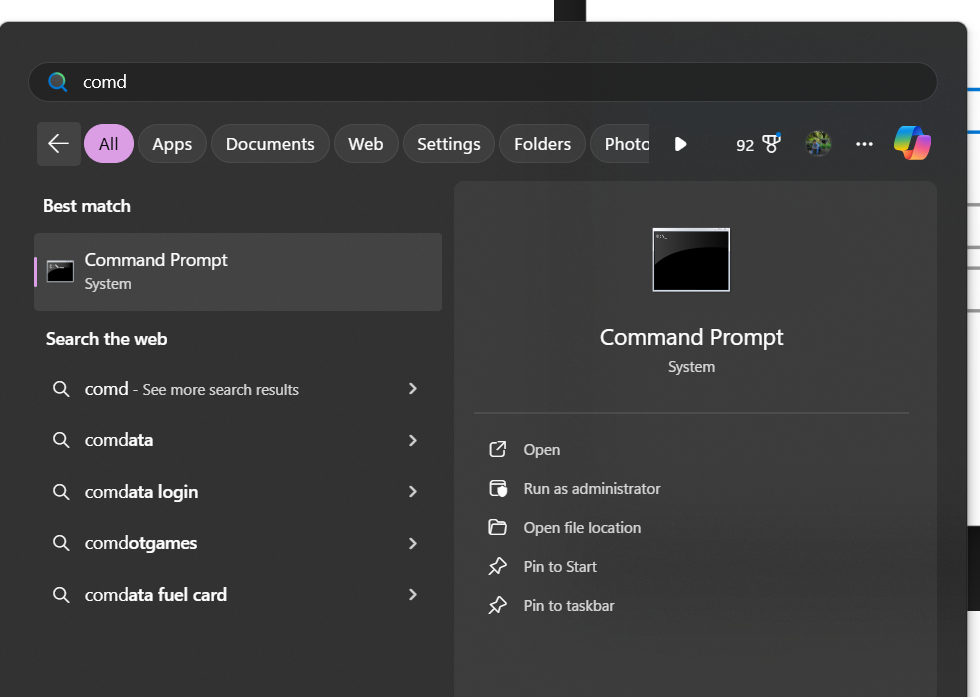
Bước 2: Sử Dụng Lệnh net user để Tạo Tài Khoản
Trong cửa sổ Command Prompt, nhập lệnh sau và nhấn Enter:
net user "Ten User" password /add
Trong đó:
- “Ten User” là tên bạn muốn đặt cho tài khoản mới. Nếu tên có chứa dấu cách, bạn phải đặt nó trong dấu ngoặc kép (ví dụ: “Nguoi Dung Moi”).
- password là mật khẩu cho tài khoản mới. Nếu bạn muốn tài khoản không có mật khẩu, chỉ cần để trống phần này (ví dụ: `net user “Ten User” /add`).
- /add là cú pháp để thêm một tài khoản người dùng mới.
Ví dụ: Để tạo tài khoản có tên “Guest User” với mật khẩu “Pass123”, bạn sẽ gõ:
net user "Guest User" Pass123 /add
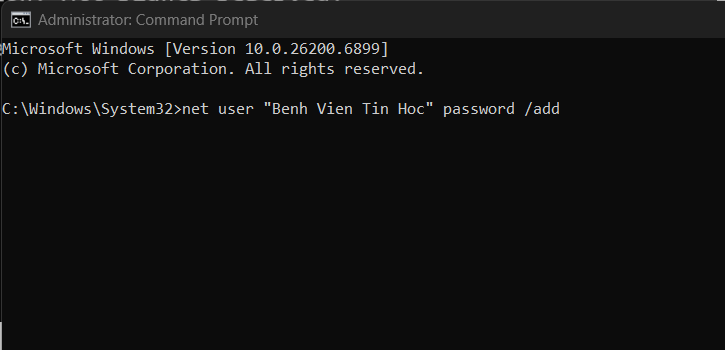
Sau khi nhấn Enter, nếu lệnh thành công, bạn sẽ thấy thông báo “The command completed successfully.” (Lệnh đã hoàn tất thành công.) Tài khoản local mới đã được tạo dưới dạng Standard User.
Bước 3: Thay Đổi Quyền Tài Khoản (Tùy Chọn)
Theo mặc định, tài khoản được tạo bằng CMD là tài khoản Standard User. Nếu bạn muốn cấp quyền quản trị viên cho tài khoản này, bạn có thể thực hiện theo một trong hai cách:
a. Thay Đổi Quyền Từ Control Panel (Dễ Dàng)
- Truy cập Control Panel > User Accounts.
- Nhấp vào tài khoản bạn vừa tạo.
- Chọn Change account type (Thay đổi loại tài khoản).
- Chọn Administrator và nhấp Change Account Type.
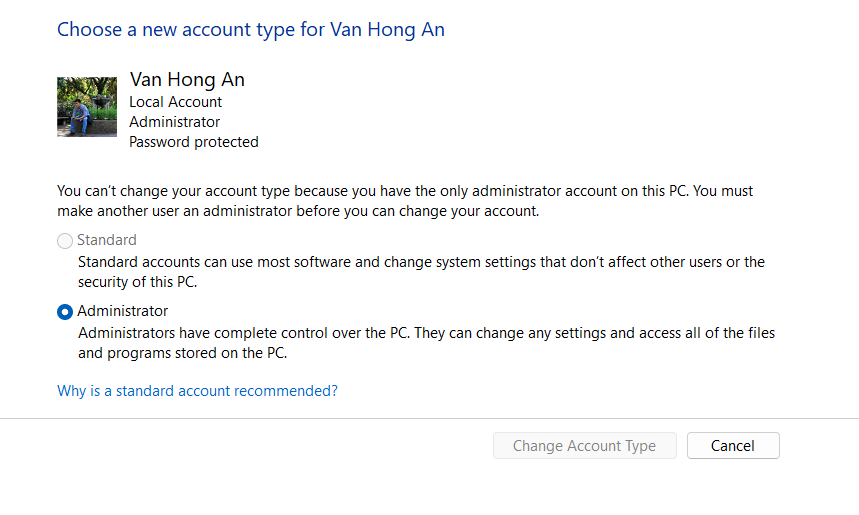
b. Thay Đổi Quyền Bằng Lệnh net localgroup (Dành cho người dùng nâng cao)
Để thêm tài khoản vào nhóm quản trị viên trực tiếp từ CMD, sử dụng lệnh sau:
net localgroup administrators "Ten User" /add
Thay “Ten User” bằng tên tài khoản của bạn. Ví dụ: `net localgroup administrators “Guest User” /add`.
Lệnh này sẽ thêm “Guest User” vào nhóm “administrators”, cấp cho tài khoản đó quyền quản trị viên.
Quản Lý Và Tùy Chỉnh Tài Khoản Local Sau Khi Tạo
Sau khi đã tạo tài khoản local, bạn có thể muốn quản lý hoặc tùy chỉnh một số cài đặt để tối ưu hóa trải nghiệm sử dụng.
Thay Đổi Loại Tài Khoản (Administrator/Standard User)
Bạn có thể thay đổi loại tài khoản bất cứ lúc nào thông qua Settings > Accounts > Family & other users, chọn tài khoản và nhấp Change account type.
Thiết Lập Mật Khẩu, Mã PIN Hoặc Hình Ảnh Mật Khẩu
Đối với mỗi tài khoản, bạn có thể thiết lập các phương thức đăng nhập khác nhau để tăng cường bảo mật:
- Vào Settings > Accounts > Sign-in options.
- Tại đây, bạn có thể thêm hoặc thay đổi mật khẩu, thiết lập mã PIN, hoặc sử dụng tính năng Picture Password.
Thêm Hoặc Thay Đổi Câu Hỏi Bảo Mật
Các câu hỏi bảo mật rất quan trọng để khôi phục mật khẩu tài khoản local nếu bạn quên. Bạn có thể thiết lập chúng trong Settings > Accounts > Sign-in options > Password (hoặc Picture Password) và chọn “Update your security questions”.
Xóa Tài Khoản Người Dùng
Nếu không còn cần một tài khoản local nào đó, bạn có thể dễ dàng xóa nó:
- Vào Settings > Accounts > Family & other users.
- Chọn tài khoản bạn muốn xóa và nhấp Remove.
- Windows sẽ hỏi bạn có muốn xóa cả dữ liệu của tài khoản đó hay không. Hãy chắc chắn sao lưu dữ liệu quan trọng trước khi xóa vĩnh viễn.
Quản Lý Hồ Sơ Người Dùng (User Profile)
Mỗi tài khoản người dùng có một hồ sơ riêng lưu trữ trên ổ đĩa C:\Users\. Hồ sơ này chứa cài đặt, tài liệu, hình ảnh, video và các tập tin cá nhân khác. Bạn có thể truy cập các thư mục này để quản lý dữ liệu.
So Sánh: Tài Khoản Local và Tài Khoản Microsoft – Nên Chọn Loại Nào?
Việc lựa chọn giữa tài khoản local và tài khoản Microsoft phụ thuộc vào nhu cầu và ưu tiên cá nhân của bạn. Dưới đây là bảng so sánh giúp bạn đưa ra quyết định:
| Tính Năng | Tài Khoản Local | Tài Khoản Microsoft |
|---|---|---|
| Yêu cầu Internet | Không bắt buộc | Yêu cầu để đồng bộ hóa và truy cập dịch vụ |
| Quyền Riêng Tư Dữ liệu | Cao hơn (dữ liệu chỉ trên thiết bị) | Thấp hơn (dữ liệu đồng bộ hóa đám mây) |
| Đồng bộ hóa cài đặt | Không có | Giữa các thiết bị Windows |
| Truy cập Microsoft Store | Không thể truy cập trực tiếp | Truy cập đầy đủ |
| OneDrive | Không tích hợp mặc định | Tích hợp sâu |
| Office 365 | Yêu cầu đăng nhập riêng cho ứng dụng | Tích hợp liền mạch |
| Tìm thiết bị của tôi (Find My Device) | Không có | Có |
| Khôi phục mật khẩu | Thông qua câu hỏi bảo mật | Trực tuyến qua email/số điện thoại |
| Sử dụng cho mục đích | Riêng tư, dùng chung, thử nghiệm, không cần đám mây | Cá nhân, tích hợp dịch vụ, làm việc từ xa |
Lời khuyên:
- Sử dụng tài khoản local nếu bạn ưu tiên sự riêng tư tuyệt đối, không muốn dữ liệu cá nhân trên đám mây, sử dụng máy tính dùng chung hoặc trong môi trường không có internet ổn định.
- Sử dụng tài khoản Microsoft nếu bạn tận dụng tối đa các dịch vụ của Microsoft (OneDrive, Office, Store), muốn đồng bộ hóa cài đặt giữa các thiết bị và cần các tính năng như “Find My Device”.
Các Vấn Đề Thường Gặp Khi Tạo Tài Khoản Local Và Cách Khắc Phục
Trong quá trình tạo tài khoản, bạn có thể gặp phải một số trục trặc. Dưới đây là những vấn đề phổ biến và giải pháp:
1. “Windows vẫn yêu cầu tài khoản Microsoft dù đã ngắt mạng”
Điều này thường xảy ra nếu Windows đã tải sẵn các thông tin cấu hình online hoặc có một lỗi nhỏ. Hãy thử:
- Khởi động lại máy tính sau khi ngắt kết nối mạng hoàn toàn và thử lại.
- Đảm bảo đã ngắt kết nối cả Wi-Fi và Ethernet.
- Thử phương pháp tạo tài khoản từ Cài đặt (Phương Pháp 1) và tìm tùy chọn “I don’t have this person’s sign-in information” và “Add a user without a Microsoft account”. Đây là cách hiện đại và đáng tin cậy nhất.
2. “Lỗi ‘The user name could not be found’ khi dùng CMD”
Lỗi này thường xảy ra khi bạn cố gắng sửa đổi một tài khoản không tồn tại. Hãy kiểm tra lại tên người dùng bạn đã nhập. Nếu bạn đang thêm tài khoản, hãy đảm bảo cú pháp `net user “Ten User” password /add` là chính xác.
3. “Tài khoản mới được tạo nhưng không xuất hiện trong màn hình đăng nhập”
Sau khi tạo, bạn có thể cần khởi động lại máy tính hoặc đăng xuất khỏi tài khoản hiện tại để tài khoản mới xuất hiện trên màn hình đăng nhập.
4. “Quên mật khẩu tài khoản local”
Đây là một vấn đề nghiêm trọng với tài khoản local vì không có cơ chế khôi phục mật khẩu trực tuyến. Bạn có thể:
- Sử dụng các câu hỏi bảo mật mà bạn đã thiết lập (nếu có) trên màn hình đăng nhập.
- Sử dụng một tài khoản quản trị viên khác trên máy tính để đặt lại mật khẩu cho tài khoản bị quên.
- Trong trường hợp xấu nhất, bạn có thể cần sử dụng công cụ khôi phục mật khẩu của bên thứ ba hoặc cài đặt lại Windows (nhưng điều này sẽ xóa dữ liệu).
5. “Không thể tạo tài khoản do chính sách bảo mật”
Trong môi trường doanh nghiệp hoặc máy tính có chính sách bảo mật mạng chặt chẽ, việc tạo tài khoản có thể bị hạn chế. Bạn cần liên hệ với quản trị viên hệ thống để được hỗ trợ.
Kết Luận
Việc biết Cách Tạo Tài Khoản Local Windows 10 & 11 Cực Dễ Dàng: Không Cần Tài Khoản Microsoft! là một kỹ năng giá trị, giúp bạn kiểm soát hoàn toàn trải nghiệm sử dụng máy tính của mình. Cho dù bạn ưu tiên quyền riêng tư, muốn thiết lập một môi trường dùng chung hiệu quả, hay đơn giản là thích sự độc lập của một tài khoản cục bộ, các phương pháp được hướng dẫn chi tiết trong bài viết này sẽ giúp bạn thực hiện điều đó một cách dễ dàng.
Hãy nhớ rằng, dù chọn tài khoản local hay tài khoản Microsoft, việc quản lý phân quyền (Administrator vs. Standard User) và bảo vệ mật khẩu là yếu tố then chốt để đảm bảo an toàn cho dữ liệu và hệ thống của bạn. Bằng cách áp dụng những kiến thức này, bạn sẽ có thể tận dụng tối đa sức mạnh của Windows theo cách phù hợp nhất với nhu cầu cá nhân.